كيفية إعداد خادم استضافة Divi المثالي على Cloudways
نشرت: 2022-07-12تشكل Divi و Cloudways فريقًا رائعًا. مع ميزات التخصيص لكل من Divi و Cloudways ، سيكون لديك خطة استضافة محسّنة تمامًا لـ Divi تحت تصرفك. تتيح لنا شراكتنا مع Cloudways أن نقدم للمطورين طريقة لتبسيط مواقع Divi الخاصة بهم من خلال عمليات التثبيت بنقرة واحدة ، والحصول على ميزات رائعة بما في ذلك التخزين السحابي ، وحماية الروبوتات ، وشهادات SSL ، و CDN والمزيد. في هذا المنشور ، سنوضح لك كيفية تحسين خادم استضافة Divi على Cloudways لتحقيق أقصى استفادة من خطة الاستضافة الخاصة بك.
ما هي Cloudways؟
Cloudways هو مزود استضافة سحابي يقدم طريقة قابلة للتخصيص لاستضافة WordPress. إنها توفر القدرة على الاختيار بين موفري التخزين السحابي ، وكمية التخزين لمواقعك ، إلى جانب تثبيتات Divi المحسّنة بنقرة واحدة. على عكس شركات الاستضافة الأخرى ، فإن Cloudways غنية بالميزات وتوفر العديد من الخيارات التي قد تكلف رسومًا إضافية للحصول عليها مع مقدمي خدمات آخرين. تبدأ الخطط بسعر 10 دولارات شهريًا ، وتنطلق من هناك بناءً على الخيارات التي تختارها. يسمح لك هذا النهج المعياري بتغيير خيارات خطتك في أي وقت ، بحيث تزيد تكاليفك فقط عندما ينمو عملك.
ابدأ تجربتك المجانية مع Cloudways
تتمثل إحدى مزايا Cloudways في عرضها التجريبي السخي لمدة ثلاثة أيام. ستحصل على وصول كامل إلى كل ما لديهم لتقديمه - بما في ذلك تشغيل الخادم الذي تختاره ، بالإضافة إلى تثبيت Divi بنقرة واحدة. في نهاية الفترة التجريبية ، يسهّلون عليك نقل حسابك إلى حساب وصول كامل. في هذه المرحلة ، يمكنك تبديل موفري السحابة أو زيادة سعة التخزين أو إضافة خدمات إضافية. كما ذكرنا سابقًا ، عند إضافة مواقع وعملاء ، يمكنك ضبط تكوينات خطتك لتلبي احتياجاتك.
كيفية اختيار خطة Cloudways الصحيحة
تعتمد الخطة التي تختارها على احتياجاتك. نظرًا لأن Cloudways تسمح لك بتغيير خطتك في أي وقت ، فهناك خيارات لا حصر لها. على سبيل المثال ، إذا كنت تدخل عالم WordPress للتو ، فقد يكون من المفيد لك أن تبدأ بخطة منخفضة المستوى تستخدم Digital Ocean. مقابل 10 دولارات شهريًا ، يمكنك الحصول على موقعك على مزود خدمة سحابية ، مع الكثير من الفوائد بما في ذلك SSL مجاني ، ونسخ احتياطية مجانية ، وحماية الروبوت ، من بين ميزات أخرى.
إذا كنت مطور ويب متمرسًا ولديك أكثر من عدد قليل من مواقع العملاء ، فإن استخدام عروض Vultr عالية التردد قد يكون أفضل رهان لك. مع ذاكرة وصول عشوائي سعتها 4 جيجا بايت وذاكرة تخزين 128 جيجا بايت و 3 تيرابايت من النطاق الترددي مقابل 50 دولارًا شهريًا ، سيتم تلبية احتياجات العميل بسهولة. تتيح لك Cloudways الحصول على أكبر عدد تريده من التطبيقات والخوادم في خطتك. إنها تجعل من السهل عليك تنمية عملك.
إذا كنت تمتلك أو تدير وكالة ويب متوسطة إلى كبيرة ، فإن Cloudways تقوم بتغطيتك أيضًا. مع مزودي الخدمة المتميزين مثل Amazon Web Services (AWS) و Google Cloud ، ستكون مواقعك الكبيرة في المنزل تمامًا - محسّنة للسرعة والاستقرار مقابل جزء بسيط من تكلفة بعض شركات الاستضافة الأخرى.
إعداد WordPress و Divi
إذا قمت بالتسجيل من خلال Elegant Themes لاستضافة مواقع Divi الخاصة بك ، فسيكون الإعداد سريعًا. يأتي Divi مثبتًا مسبقًا مع خادم استضافة Divi مُحسّن لك ، منذ البداية. تعد إضافة مواقع Divi الإضافية أمرًا سهلاً أيضًا. كما ذكرنا سابقًا ، تتضمن خطة الاستضافة الخاصة بك مع Cloudways العديد من مواقع WordPress كما تريد - بنفس السعر المنخفض.
ما عليك سوى تسجيل الدخول ، ثم النقر فوق الزر + في القائمة الرئيسية. حدد إضافة تطبيق .
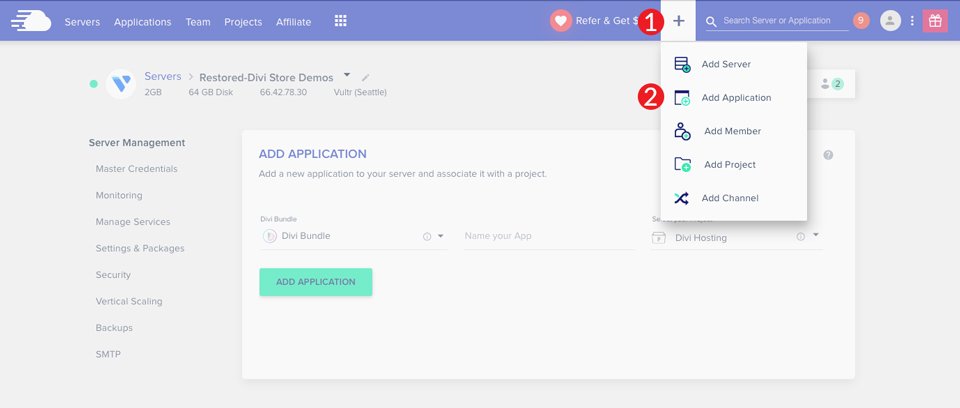
بعد ذلك ، اختر Divi Bundle من القائمة المنسدلة ، وقم بتسمية التطبيق الخاص بك ، واختر الخادم الخاص بك ، وانقر فوق الزر Add Application . سيكون لدى Cloudways موقع WordPress جديد مثبت مسبقًا مع Divi ، ويكون جاهزًا للدخول في أقل من دقيقة.
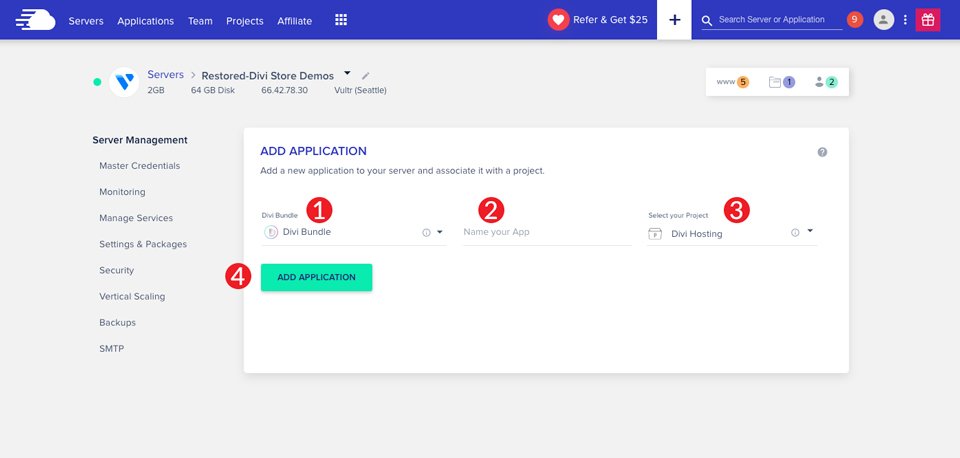
إضافة موقع Divi بدون حزمة استضافة Divi
إذا كان لديك بالفعل Cloudways وترغب في تثبيت موقع Divi الجديد الخاص بك ، فإن العملية مماثلة. كرر الخطوات المذكورة أعلاه لإضافة موقع WordPress جديد. ومع ذلك ، ستختار هذه المرة الخادم الخاص بك ، ثم انقر فوق الزر " إضافة تطبيق ". بمجرد تحديث الشاشة ، سيكون لديك عدة خيارات. قم بتثبيت WordPress الإصدار 6.0 أو الإصدار 6.0 من مواقع متعددة أو تثبيت نظيف . بالإضافة إلى ذلك ، يمكنك اختيار WordPress مع تثبيت Woocommerce مسبقًا.
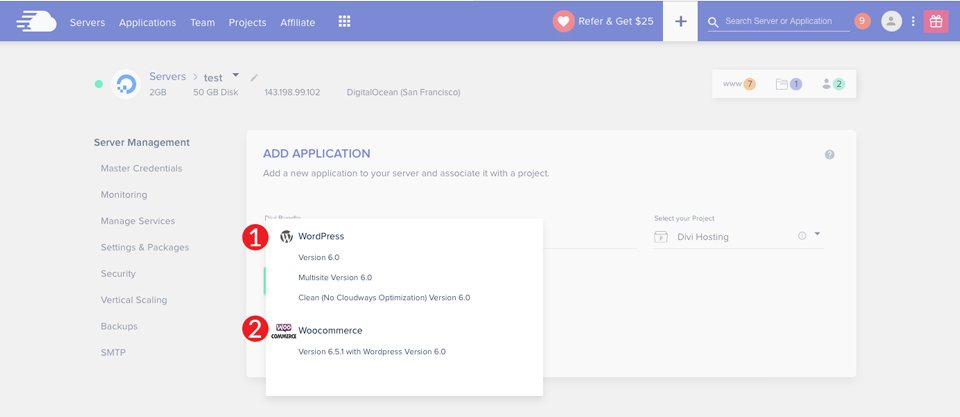
أخيرًا ، ستقوم بتسمية التثبيت الخاص بك ، ثم انقر فوق الزر إضافة تطبيق .
إعداد خادم استضافة Divi الخاص بك
يأتي خادم استضافة Divi الخاص بك على Cloudways محسنًا لـ Divi. ومع ذلك ، هناك بعض الخطوات الإضافية التي قد ترغب في اتخاذها لتحقيق أقصى استفادة من الخادم الخاص بك. سنوضح لك كيفية إعداد وظيفة cron حقيقية وإجراء بعض التعديلات على إعداداتك لمنحك أفضل إعداد ممكن. بالإضافة إلى ذلك ، سنوجهك عبر خطوات إعداد بريدك الإلكتروني ، وإحضار المجال الخاص بك ، وتهيئة شبكة تسليم المحتوى (CDN). هيا بنا نبدأ.
إنشاء وظيفة Real Cron
يعد WordPress crons عبارة عن مهام يتم جدولتها بواسطة WordPress إما كل ساعة أو مرتين يوميًا أو يوميًا أو أسبوعيًا. على سبيل المثال ، عند جدولة منشور مدونة ليتم نشره في تاريخ ووقت معين ، فأنت تستخدم WordPress cron. يمكن أن تسمح لك Crons أيضًا بجدولة البرامج النصية للتشغيل في وقت معين. لا يلزم تكرار جميع crons ، ويمكن إعدادها للتشغيل مرة واحدة فقط.
بشكل افتراضي ، يأتي WordPress مع 11 كرونًا يجب تشغيلها حتى يعمل WordPress بشكل صحيح. يتم استخدام نظام cron للتحكم في أشياء مثل جدولة منشورات المدونة والتحقق من التحديثات وحذف التعليقات من سلة المهملات ومهام النظام الأخرى.
كيفية إدارة WordPress Crons
هناك طريقتان أساسيتان يمكنك من خلالهما إدارة crons - باستخدام مكون إضافي ، أو باستخدام Cloudways. كلاهما سيحقق هدفك ، الأمر يعتمد فقط على مدى معرفتك بالبرمجة. بالنسبة لمستخدمي WordPress الذين ليس لديهم معرفة بلغة PHP ، فإن استخدام البرنامج المساعد سيكون أقل صعوبة. هناك العديد للاختيار من بينها ، ولكن الأكثر شيوعًا هو WP Crontrol. لن ندخل في إعداد الأشياء باستخدام مكون إضافي في هذا البرنامج التعليمي. إذا كنت مهتمًا باستخدام مكون إضافي لجدولة crons ، فراجع منشورنا الذي يشرح تمامًا كيفية إعدادها. سنوضح لك كيفية إعداد ملفات نظام تحرير crons ، ثم دمجها في Cloudways.
تعديل ووردبريس كرونس
كما ذكرنا سابقًا ، يأتي WordPress بشكل قياسي مع قائمة crons التي تمكن موقعك من العمل بشكل صحيح. مع بعض عمليات cron ، هناك مجال للتحسين. من المهم ملاحظة أنه عند تعديل crons ، يجب توخي أقصى درجات الحذر. إن العبث بعمليات النظام دون معرفة ما تفعله يمكن أن يؤدي إلى تعطيل موقعك . ومع ذلك ، يمكنك إجراء تغييرات هنا من شأنها تحسين موقع WordPress الخاص بك للسرعة ، مما يجعل تحميله أسرع وأكثر أمانًا للزائرين.
يجب أن يعمل WordPress عبر جميع أنواع المتصفحات وأنظمة التشغيل والتكوينات. لهذا السبب ، ليس من الممكن دائمًا الوثوق بوجود خدمة cronjob يمكنها التعامل مع جميع المهام الضرورية. طور بعض مطوري WordPress حلاً لهذا باستخدام طريقة ملف wp-cron.php. ومع ذلك ، يمكن أن تترك هذه الطريقة موقعك عرضة لهجمات رفض الخدمة (DOS). أفضل طريقة للقيام بذلك هي إنشاء وظيفة cron حقيقية من شأنها أن تحد من التنفيذ المستمر للملفات ، مما يجعل موقعك يعمل بشكل أسرع وأكثر حماية.
إعداد Crons على خادم استضافة Divi بواسطة Cloudways
لجدولة مهمة cron حقيقية في Cloudways ، ستحتاج إلى تعديل ملف wp-config.php لتعطيل أي crons افتراضي يعمل في موقعك. لتحقيق ذلك ، ستفتح تطبيق FTP على جهاز الكمبيوتر الخاص بك ، ثم تتصل بخادم Cloudways.
الخطوة الأولى هي الانتقال إلى الخادم الخاص بك عن طريق النقر فوق الخوادم في قائمة التنقل الرئيسية. بعد ذلك ، انقر فوق الخادم الذي تريد الحصول على بيانات اعتماد تسجيل الدخول الخاصة به.

بعد ذلك ، انقر فوق Master Credentials . ستجد هنا المعلومات التي ستحتاجها للاتصال بالخادم الخاص بك من خلال تطبيق FTP مثل FileZilla.
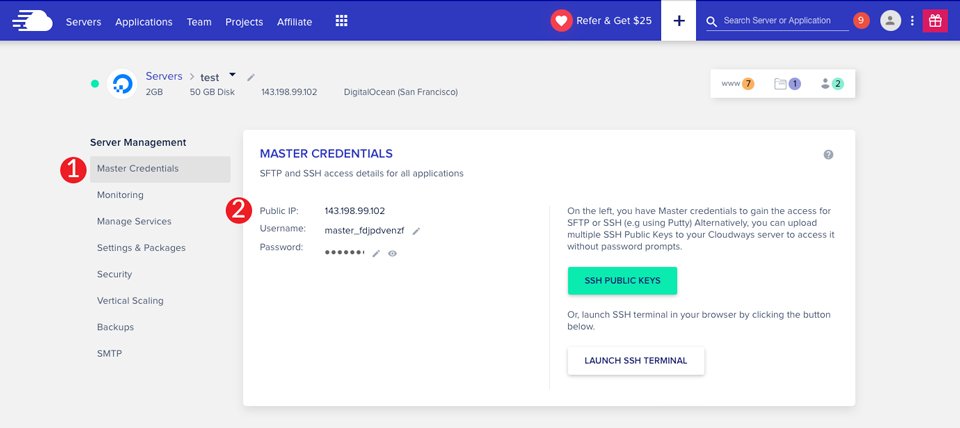
بمجرد الاتصال بالخادم الخاص بك عبر FTP ، افتح ملف wp-config.php في محرر النصوص الخاص بك. ستحتاج إلى إضافة السطر التالي من التعليمات البرمجية مباشرةً قبل السطر / * هذا كل شيء ، توقف عن التحرير! تدوين سعيد * / :
define('DISABLE_WP_CRON', true);
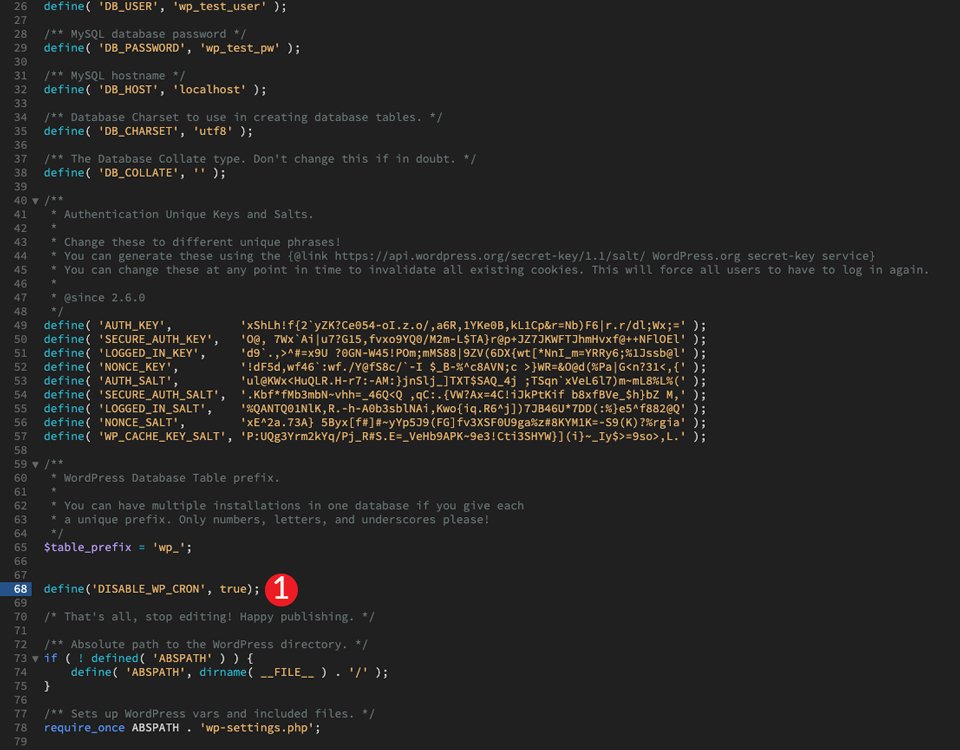
هذا يخبر WordPress بتعطيل أي أحداث cron قيد التشغيل على موقع WordPress الخاص بك حتى تتمكن من إنشاء وظيفة cron حقيقية.
إضافة وظيفة Real Cron في Cloudways
عد إلى حساب Cloudways الخاص بك وانتقل إلى التطبيقات في القائمة الرئيسية. بعد ذلك ، انتقل إلى لوحة إدارة التطبيق> إدارة وظائف Cron> خيارات متقدمة .
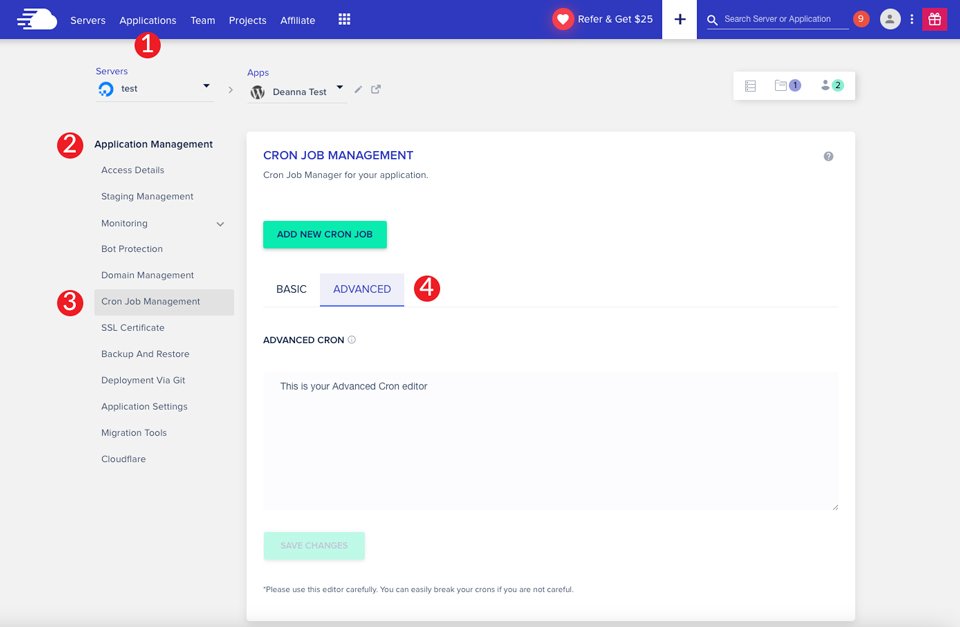
أضف الأمر التالي إلى محرر cron المتقدم وانقر فوق الزر Save Changes .
*/30 * * * * wget -q -O - 'https://wordpress-765222-2610922.cloudwaysapps.com/wp-cron.php?doing_wp_cron' >/dev/null 2>&1

تأكد من استبدال https://wordpress-765222-2610922.cloudwaysapps.com بعنوان URL للتطبيق الخاص بك. في الأمر ، حددنا فترة 30 دقيقة لوظيفة cron. يمكنك زيادة أو تقليل الفترات الزمنية بناءً على تفضيلاتك. ضع في اعتبارك أن تقليل الوقت بين عمليات الفحص قد يؤدي إلى إبطاء موقعك. من الأفضل الاحتفاظ بها حوالي 30-60 دقيقة لتحسين السرعة. يعد إنشاء وظيفة cron حقيقية خطوة جيدة للحصول على خادم استضافة Divi الأكثر تحسينًا على Cloudways.
الحصول على البريد الإلكتروني الخاص بك وتشغيل
تتعامل Cloudways مع إعداد البريد الإلكتروني بشكل مختلف قليلاً عن المزودين مثل SiteGround أو Wp Engine. مع Cloudways ، هناك خطوات إضافية ستحتاج إلى اتخاذها لتشغيل بريدك الإلكتروني. بادئ ذي بدء ، هناك عدة أنواع مختلفة من رسائل البريد الإلكتروني التي يمكنك إعدادها داخل Cloudways. هناك صناديق بريد يتم توفيرها بواسطة موفري خدمة البريد الإلكتروني مثل Gmail أو Microsoft. إذا ذهبت إلى هذا الطريق ، فستحتاج إلى إعداد خدمة SMTP إذا كنت تخطط لإرسال أكثر من بضع رسائل بريد إلكتروني من موقع WordPress الخاص بك كل شهر.
شيء آخر يجب مراعاته هو ما إذا كنت سترسل رسائل بريد إلكتروني خاصة بالمعاملات أو التسويق. على سبيل المثال ، يتم تشغيل رسائل البريد الإلكتروني الخاصة بالمعاملات عندما يكمل زوار موقعك عملية شراء من خلال متجرك عبر الإنترنت. إذا كنت تستخدم WooCommerce على موقع الويب الخاص بك ، فستتلقى رسائل بريد إلكتروني للمعاملات.
يتم إرسال رسائل البريد الإلكتروني التسويقية من خلال نماذج تسجيل أو اشتراك متنوعة تُستخدم في النشرات الإخبارية أو رسائل البريد الإلكتروني الترويجية أو تسلسلات الترحيب والإعداد. هذه الخدمات منفصلة عن بيئة الاستضافة الخاصة بك وعادة ما تتطلب منك إعداد خدمة اشتراك مدفوعة لمساعدتك في إرسال رسائل بريد إلكتروني من موقع WordPress الخاص بك.
أخيرًا ، هناك رسائل بريد إلكتروني ذاتية الاستضافة. في بعض الحالات ، قد ترغب في إعداد مجال البريد الإلكتروني الخاص بك من خلال Cloudways لإرسال واستقبال رسائل البريد الإلكتروني.
في هذا البرنامج التعليمي ، سوف نوضح لك كيفية إعداد حساب Gmail الخاص بك للعمل داخل Cloudways باستخدام الوظيفة الإضافية Elastic للبريد الإلكتروني.
إضافة Elastic Email إلى Cloudways
يعد البريد الإلكتروني المرن حلاً سريعًا وموثوقًا لإرسال رسائل البريد الإلكتروني عبر Cloudways. يتعامل مع رسائل البريد الإلكتروني الخاصة بالمعاملات وكذلك رسائل البريد الإلكتروني التسويقية. يستخدم Elastic SMTP خارجيًا من خلال العديد من موفري الخدمة لتدفق البريد الإلكتروني الخاص بك من موقع الويب الخاص بك. الإعداد هو عملية بسيطة لا تستغرق سوى بضع دقائق لتحقيقها.
تتمثل الخطوة الأولى في تنشيط الوظيفة الإضافية Elastic للبريد الإلكتروني في Cloudways. للقيام بذلك ، انقر فوق رمز الشبكة في القائمة الرئيسية ، متبوعًا بالوظائف الإضافية .
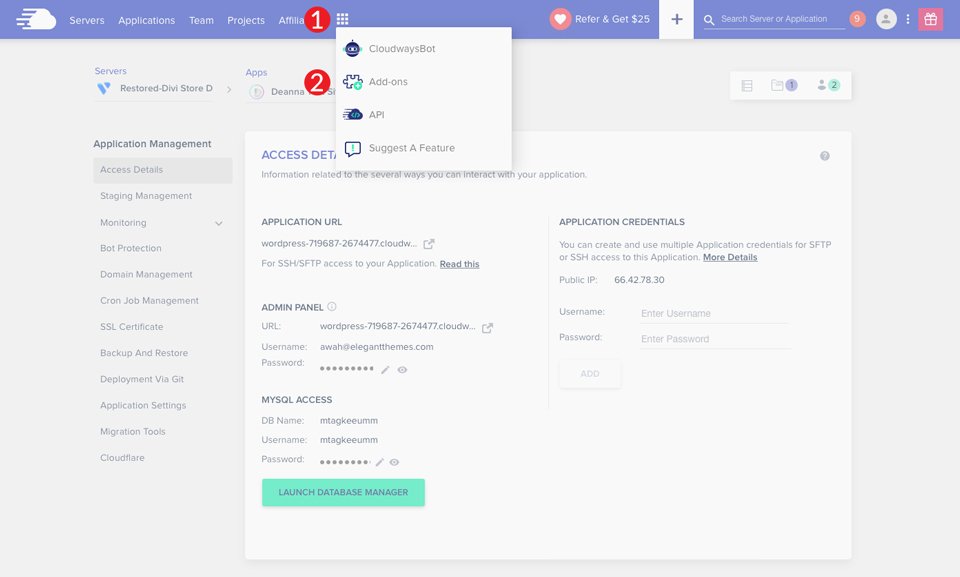
اختر Elastic Email من اختيارات الوظائف الإضافية ، واختر عدد رسائل البريد الإلكتروني التي ترغب في تلقيها شهريًا. لغرض هذا البرنامج التعليمي ، سنختار 1000 شهريًا.

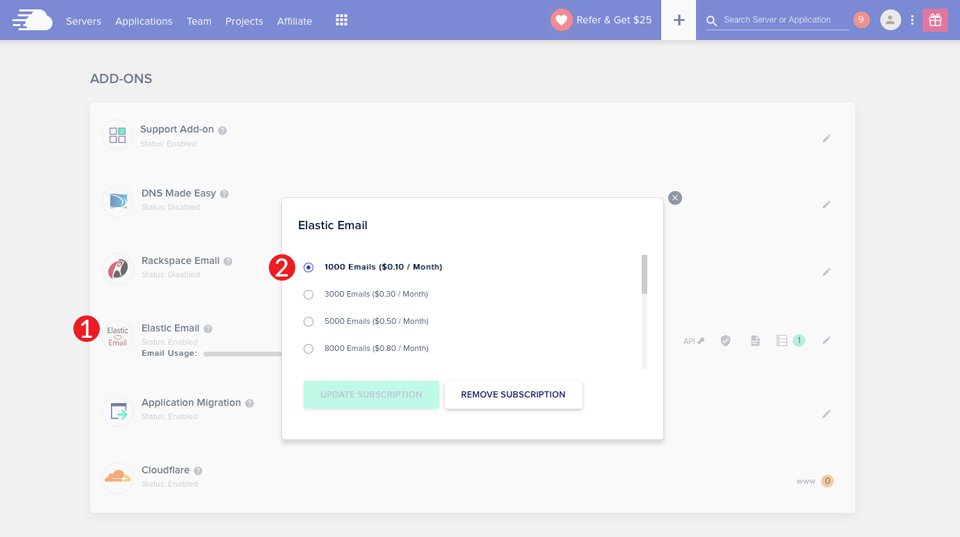
إعداد SMTP
لإعداد SMTP ، ستحتاج إلى ربط الوظيفة الإضافية Elastic Email بخادمك. للقيام بذلك ، انقر فوق الخوادم في القائمة الرئيسية. بعد ذلك ، اختر الخادم. ضمن إدارة الخادم ، حدد SMTP. اختر Elastic Email من القائمة المنسدلة. أخيرًا ، انقر فوق تمكين .
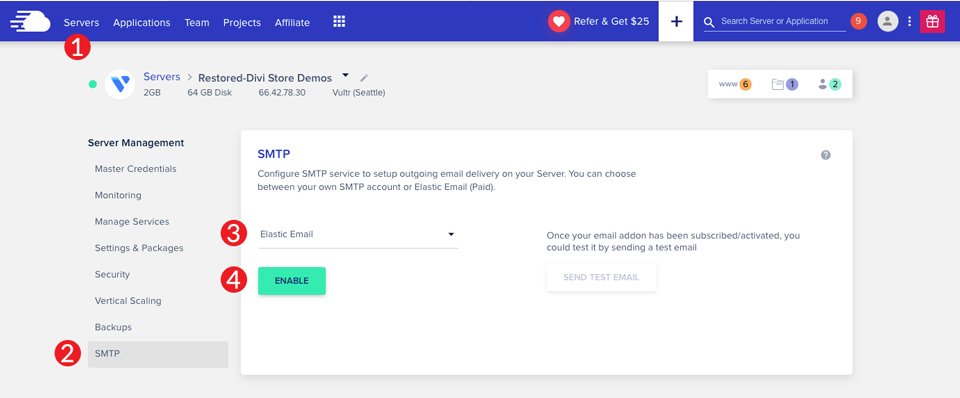
التحقق من المجال الخاص بك
لكي يعمل SMTP والبريد الإلكتروني على خادم استضافة Divi على Cloudways ، ستحتاج إلى التحقق من مجالك. هذه خطوة أساسية لضمان إرسال رسائل البريد الإلكتروني الخاصة بك بشكل صحيح. بدون هذه الخطوة ، من المرجح أن يتم إرسال رسائل البريد الإلكتروني إلى صناديق البريد العشوائي ، أو لن يتم تسليمها على الإطلاق. للتحقق من نطاقك ، ستحتاج إلى توجيه بعض سجلات DNS إلى Cloudways. في هذا البرنامج التعليمي ، سنستخدم مجالًا مستضافًا على GoDaddy لإجراء تغييرات DNS الخاصة بنا.
ضبط سجلات DNS
أولاً ، ستحتاج إلى إضافة سجل TXT لإطار سياسة المرسل (SPF). سيساعد هذا الخوادم على التأكد من أن رسائل البريد الإلكتروني التي ترسلها واردة من مجال تم التحقق منه على الخادم الخاص بك. لإضافة سجل TXT ، ستحتاج إلى تسجيل الدخول إلى مزود المجال الخاص بك. في GoDaddy ، انقر فوق المجال الذي ترغب في تغيير السجلات الخاصة به. بعد ذلك ، انقر فوق إدارة DNS .
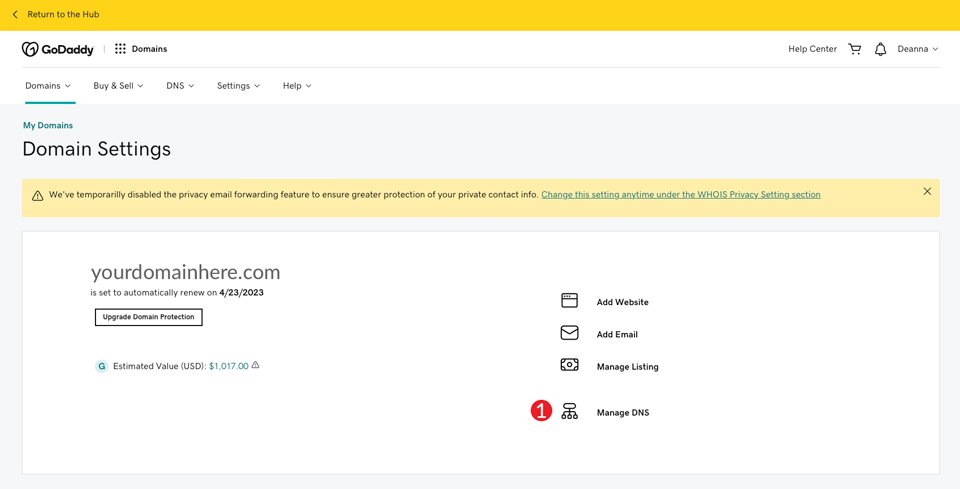
عندما يتم تحديث شاشتك ، انقر فوق الزر " إضافة " لإضافة سجل TXT.
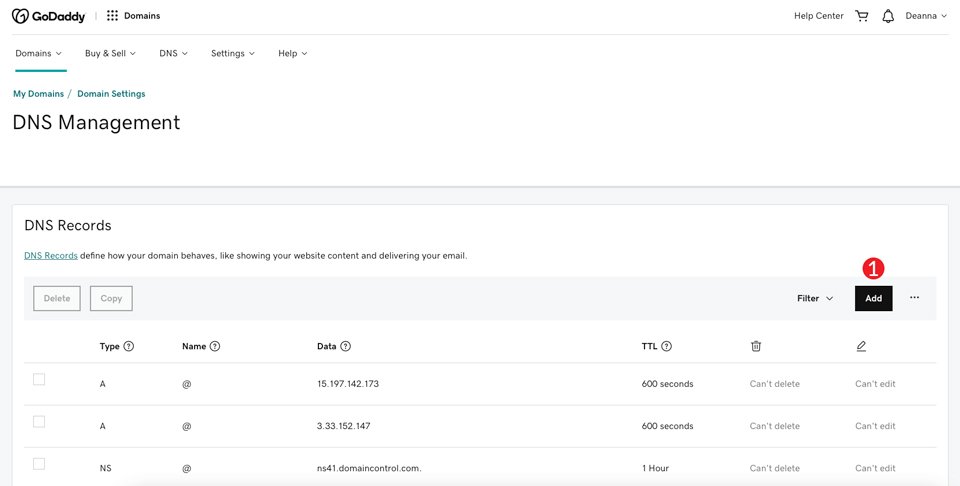
بالنسبة للحقل الاسم / المضيف / الاسم المستعار ، اكتب @ . في حقل القيمة ، اكتب v = spf1 a mx include: _spf.elasticemail.com ~ all . بالنسبة إلى مدة البقاء (TTL) ، حدد الخيار "تلقائي" أو أقل وقت مسموح به. أخيرًا ، انقر فوق إضافة سجل .
ملاحظة: قد لا يقبل بعض المسجلين @ كمضيف ، لذلك قد تحتاج إلى ترك حقل الاسم فارغًا.
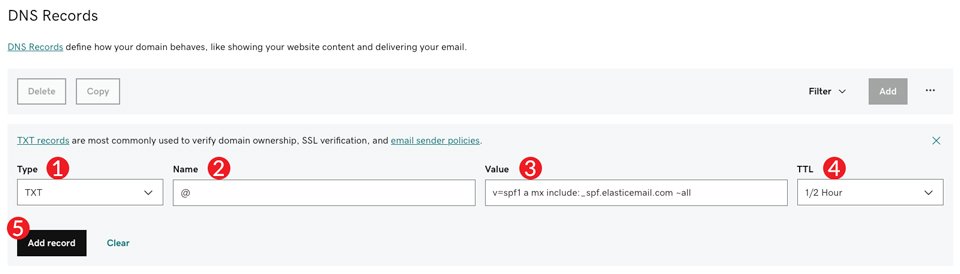
السجل التالي الذي سنضيفه هو سجل TXT للبريد المعرف بمفاتيح المجال (DKIM). هذا سجل مصادقة بريد إلكتروني آخر سيضيف توقيعًا رقميًا لكل رسالة مرسلة. لإضافة سجل DKIM ، كرر الخطوات أعلاه لإنشاء سجل TXT جديد. هذه المرة ، بالنسبة للاسم ، اكتب api._domainkey . للقيمة ، المدخلات
k=rsa;t=s;p=MIGfMA0GCSqGSIb3DQEBAQUAA4GNADCBiQKBgQCbmGbQMzYeMvxwtNQoXN0waGYaciuKx8mtMh5czguT4EZlJXuCt6V+l56mmt3t68FEX5JJ0q4ijG71BGoFRkl87uJi7LrQt1ZZmZCvrEII0YO4mp8sDLXC8g1aUAoi8TJgxq2MJqCaMyj5kAm3Fdy2tzftPCV/lbdiJqmBnWKjtwIDAQAB
أخيرًا ، اضبط TTL على أقل قيمة مسموح بها.
بعد ذلك ، سنضيف سجل CNAME. اجعل تتبع الاسم ، وعيّن api.elasticemail.com كقيمة ، واجعل TTL أقل قيمة مسموح بها.
استخدام سياسة DMARC
تتمثل الخطوة الأخيرة في تعيين سجل المطابقة والإبلاغ عن مصادقة الرسائل المستند إلى المجال (DMARC) إلى خادم استضافة Divi على Cloudways. يعد نظام التعرف على هوية المرسل (SPF) والبريد المعرّف بمفاتيح النطاق (DKIM) من المتطلبات الأساسية لـ DMARC وهما ضروريان لإعداد سياسة DMARC. يعد هذا في الأساس أمانًا من الفشل يسمح للمرسل بالتحقق من وجود كل من نظام التعرف على هوية المرسل (SPF) والبريد المعرّف بمفاتيح النطاق (DKIM). لإعداد سجل DMARC الأكثر شيوعًا ، أضف سجل TXT جديدًا إلى مضيفك. استخدم الاسم _dmarc ، set v = DMARC1 ؛ ع = لا شيء ؛ كقيمة ، واختر أقل قيمة لـ TTL.
تكوين تحسين خادم استضافة Divi لـ Cloudways
الخطوات القليلة الأخيرة هي لتحسين السرعة على خادم استضافة Divi الخاص بك. سنعمل على تمكين التخزين المؤقت لجعل موقعك سريعًا. هناك خياران للتخزين المؤقت - التخزين المؤقت من جانب التطبيق والخادم. بالإضافة إلى ذلك ، سنقوم بتمكين حماية الروبوتات التي ستحافظ على موقعك آمنًا من الجهات الفاعلة السيئة التي ترغب في كشف موقعك ، واستخدامها لأغراض شائنة. أخيرًا ، سنزيد ذاكرة PHP.
كيفية تمكين Redis
يعد التخزين المؤقت أحد أهم إعدادات تحسين السرعة على أي خادم WordPress. التخزين المؤقت هو عملية نسخ ملفات موقعك وتخزينها في مكان قريب من أجل تسليمها بشكل أسرع لمستخدميك. بشكل افتراضي ، تستخدم Cloudways Memcached لبرنامج التخزين المؤقت الخاص بها ، وهي خدمة رائعة. ومع ذلك ، إذا كنت ترغب في تصعيد الأمر قليلاً ، فإن استخدام WordPress Redis يكون أكثر قوة مع ميزات أكثر تقدمًا.
قبل تمكين Redis ، نوصيك بنسخ ملفات موقعك احتياطيًا لأننا سنجري تغييرات على المكونات الأساسية لتثبيت WordPress الأساسي الخاص بك. لتمكين Redis ، ستحتاج أولاً إلى إضافة ملف wp-config.php الخاص بموقعك. باستخدام FTP ومحرر النصوص الخاص بك ، افتح ملف wp-config.php وأضف السطر التالي من التعليمات البرمجية أسفل علامة php الافتتاحية.
define('WP_CACHE', true);
بعد ذلك ، حدد موقع قسم Salt Keys بالملف ، وأضف الكود التالي:
define('WP_CACHE_KEY_SALT', 'yoursite.com');
تأكد من استبدال yoursite.com بعنوان URL الخاص بموقعك. إذا كنت تقوم بتثبيت Redis على أكثر من تطبيق واحد ، فستحتاج إلى تكرار هذه الخطوة لكل ملف wp-config الخاص بالموقع. هذا يضمن أن Redis جاهز للتعامل مع موقعك بشكل صحيح. بمجرد إجراء هذا التغيير ، قم بتنشيط Redis.
انتقل إلى الخوادم> الإعدادات والحزم> الحزم> Redis ، ثم انقر فوق تثبيت .
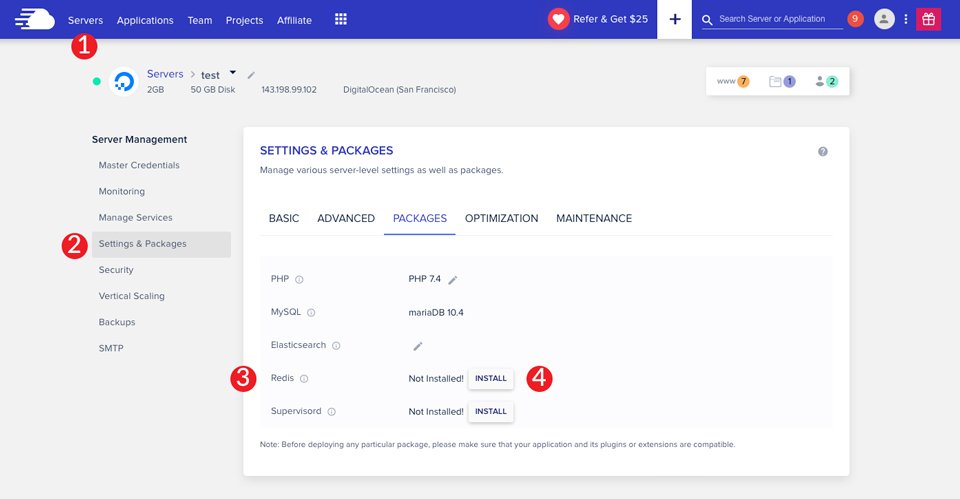
بمجرد تثبيت Redis على الخادم الخاص بك ، فإن الخطوة الأخيرة هي تثبيت المكون الإضافي Redis Object Cache ، متبوعًا بالمكوِّن الإضافي Breeze. تثبيت كلاهما سيحقق شيئين. أولاً ، سيقوم Breeze بتخزين محتويات موقعك مؤقتًا ، بينما يعالج Redis Object Cache الاستعلامات وهياكل البيانات الأخرى لعمليات إدارة WordPress. سيؤدي تثبيت كلا المكونين الإضافيين على موقعك ، إلى جانب تمكين Redis على خادم استضافة Divi ، إلى تسريع موقعك بشكل كبير.
استخدام الورنيش في Cloudways
الورنيش هو حل التخزين المؤقت من جانب الخادم والذي يأتي بشكل قياسي ويتم تمكينه مع كل خطة استضافة Divi مع Cloudways. يعد تمكين التخزين المؤقت للخادم طريقة ممتازة لتسريع مواقع WordPress الخاصة بك. سيؤدي مسح ذاكرة التخزين المؤقت بشكل دوري إلى تفريغ البيانات والملفات التي ربما تكون قد حذفتها من قاعدة البيانات ، مما يسمح بأوقات تحميل أسرع.
إذا كنت ترغب في استبعاد صفحات معينة على موقعك من التخزين المؤقت من جانب الخادم ، فيمكنك القيام بذلك على مستوى التطبيق. انقر فوق الخادم الخاص بك ، ثم التطبيق الخاص بك عن طريق النقر فوق www على الجانب الأيمن من الشاشة.

ضمن إدارة التطبيقات ، انتقل إلى إعدادات التطبيق> إعدادات الورنيش . انقر فوق الزر " إضافة استبعاد جديد" .
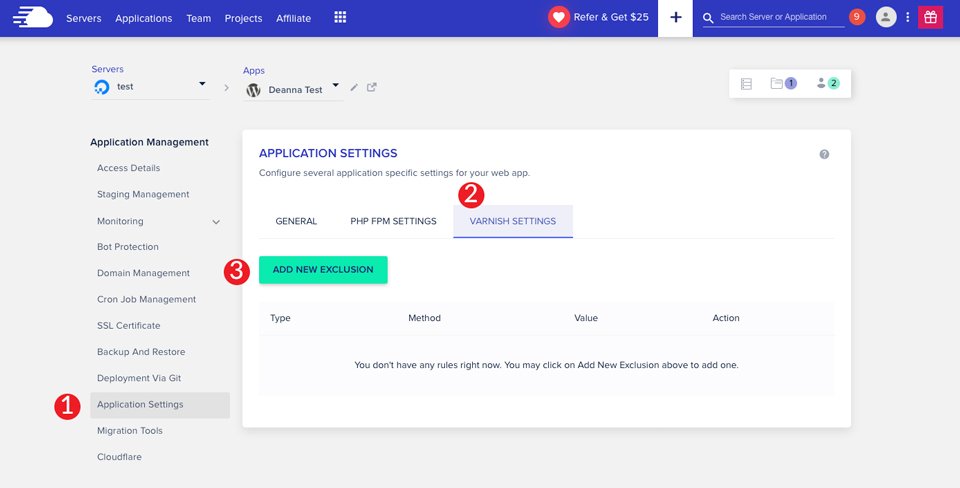
اختر عنوان URL كنوع إذا كنت ترغب في استبعاد عنوان URL. ضع في اعتبارك أنه إذا اتصلت بصفحة رئيسية مثل / shop / ، فسيتم أيضًا استبعاد جميع الصفحات الفرعية المتداخلة. بالإضافة إلى عناوين URL ، يمكنك استبعاد ملفات تعريف الارتباط من التخزين المؤقت من جانب الخادم. بمجرد تحديد صفحتك أو ملف تعريف الارتباط ، اكتب القيمة ، ثم انقر فوق حفظ .

تفعيل الحماية من الروبوتات
إحدى الميزات المهمة جدًا التي تقدمها Cloudways هي حماية الروبوتات. إنه يمنع خادم استضافة Divi الخاص بك من مواجهة مشكلات مع الهجمات التي يمكن أن تترك سرعة الخادم الخاص بك مهلكًا. بالإضافة إلى ذلك ، فإن عدم وجود حماية من الروبوتات يعرض موقعك لثغرات أمنية قد تجعله غير صالح للعمل.
يجب تمكين حماية الروبوت على مستوى التطبيق. انتقل إلى إدارة التطبيقات> حماية الروبوتات في تطبيقك. تأكد من ضبط مفتاح التبديل على تشغيل .
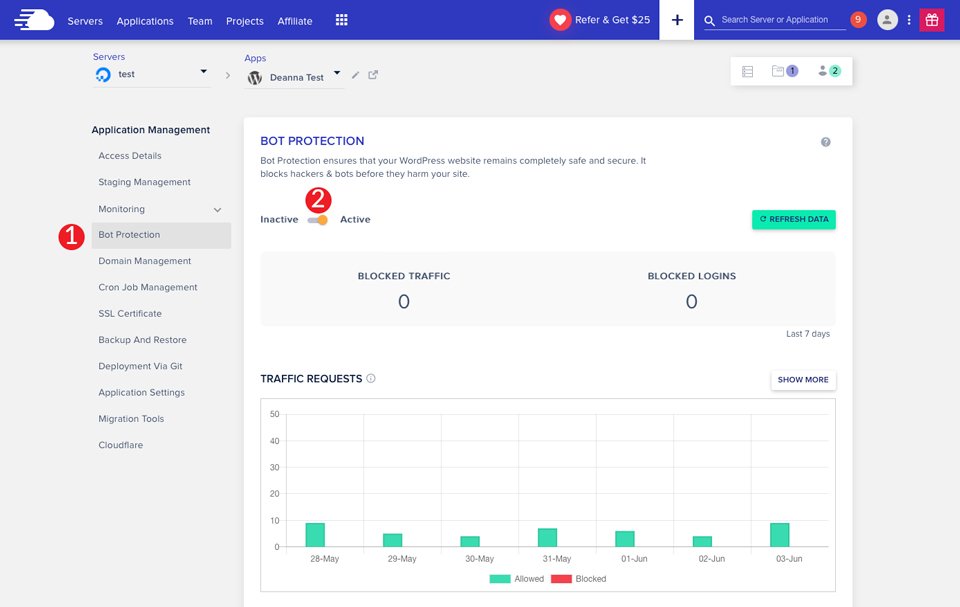
زيادة الذاكرة
خطوة التحسين الأخيرة هي زيادة ذاكرة موقعك. بشكل افتراضي ، توصي Cloudways بما لا يقل عن 128-256 ميغا بايت. يجب أن يكون هذا أكثر من كافٍ للمواقع الصغيرة والمتوسطة. ومع ذلك ، إذا كان لديك موقع كبير به مئات المنتجات ، فقد ترغب في زيادة ذلك.
على سبيل المثال ، إذا كان لديك موقع ذو حركة مرور عالية يتلقى آلاف الزيارات يوميًا ، فقد ترغب في زيادة حد PHP الخاص بك إلى 1024 ميجا بايت. سيساعد حد ذاكرة PHP العالي في مساعدة موقع الويب الخاص بك على العمل بشكل أسرع ، خاصة إذا كنت تستخدم الكثير من البرامج النصية ، أو تخزن الكثير من الملفات. لزيادة حد PHP الخاص بك ، انقر فوق الخوادم في القائمة الرئيسية. من هناك ، انقر فوق الخادم الذي تختاره. ضمن إدارة الخادم> الإعدادات والحزم> أساسي ، اختر حد الذاكرة . قم بإجراء التغييرات التي تريدها ، ثم انقر فوق حفظ التغييرات .
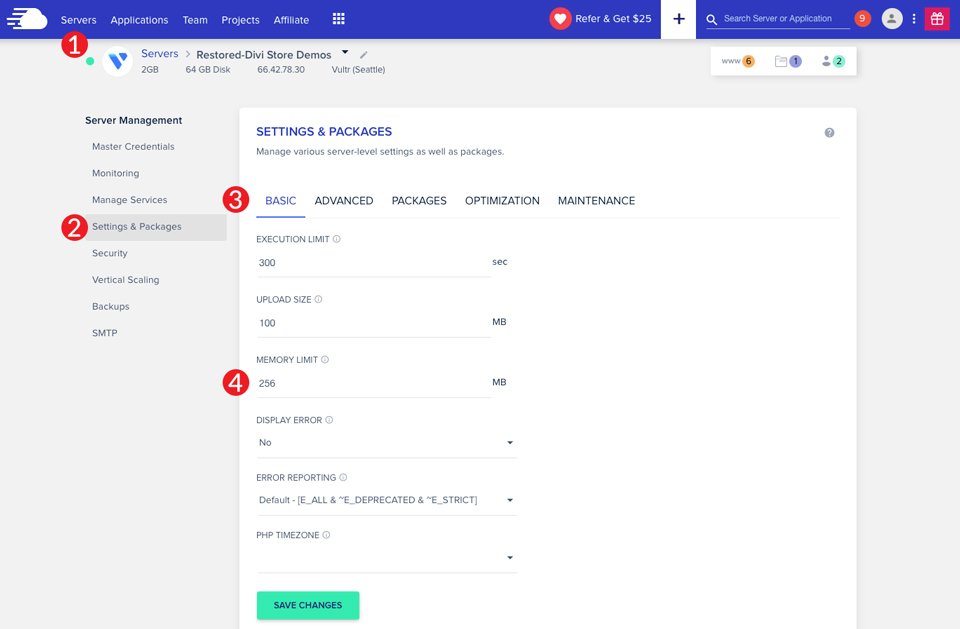
إعداد CDN لاستضافة Divi على Cloudways
لإعداد CDN الخاص بك مباشرةً من خلال Cloudways ، ستحتاج إلى التسجيل في Cloudways Enterprise. يتضمن CDN عبر Cloudflare ، من بين ميزات رائعة أخرى. تعد حماية DDoS ذات الأولوية ، وجدار الحماية الذكي ، وتحسين الصورة ، ودعم wildcard SSL ، وضغط Broti من الأشياء القليلة التي ستتلقاها مع الترقية. تكلفة المجال 4.99 دولار. يعد هذا اختيارًا جيدًا لأولئك الذين يسعون إلى مزيد من الحماية وسرعات أعلى لموقعهم على الويب.
بمجرد تنشيطه ، يعد Cloudflare سهل الإعداد للغاية. توجه إلى التطبيقات في القائمة الرئيسية. بعد ذلك ، اختر التطبيق الذي ترغب في إرفاقه بـ Cloudflare. ضمن إدارة التطبيقات ، اختر Cloudflare . اكتب المجال الخاص بك وانقر فوق تمكين .
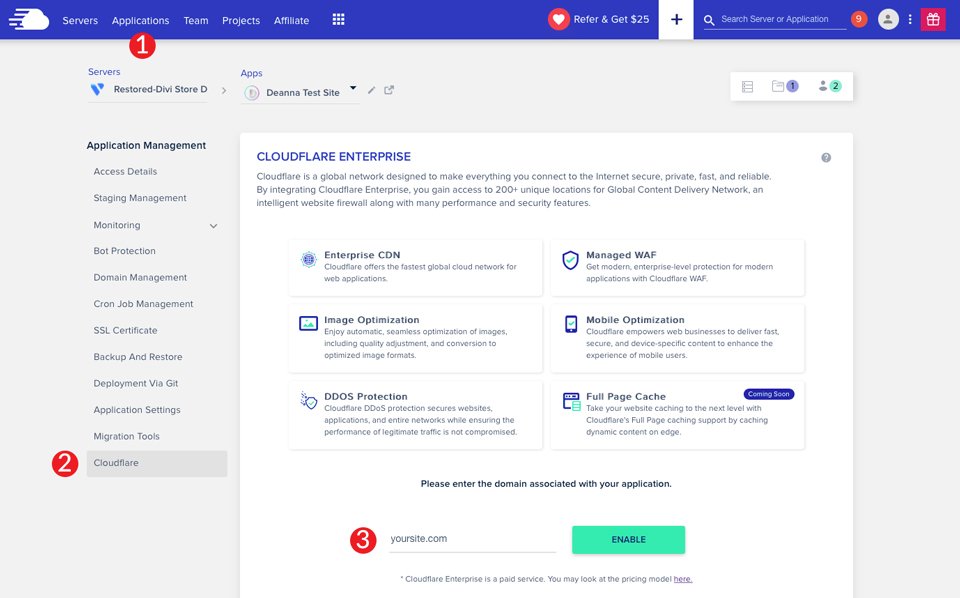
ستبدأ Cloudways عملية ربط المجال الخاص بك بـ Cloudflare. لن تستغرق العملية أكثر من بضع دقائق لإنجازها. بعد ذلك ، ستحتاج إلى إنشاء سجلي TXT يسمحان لـ Cloudways و Cloudflare بالتحقق من ملكية المجال. توجه إلى مسجل المجال الخاص بك لإنشاء سجلي TXT الجديدين. بمجرد الوصول إلى المكان ، عد إلى Cloudways وانقر فوق التالي .
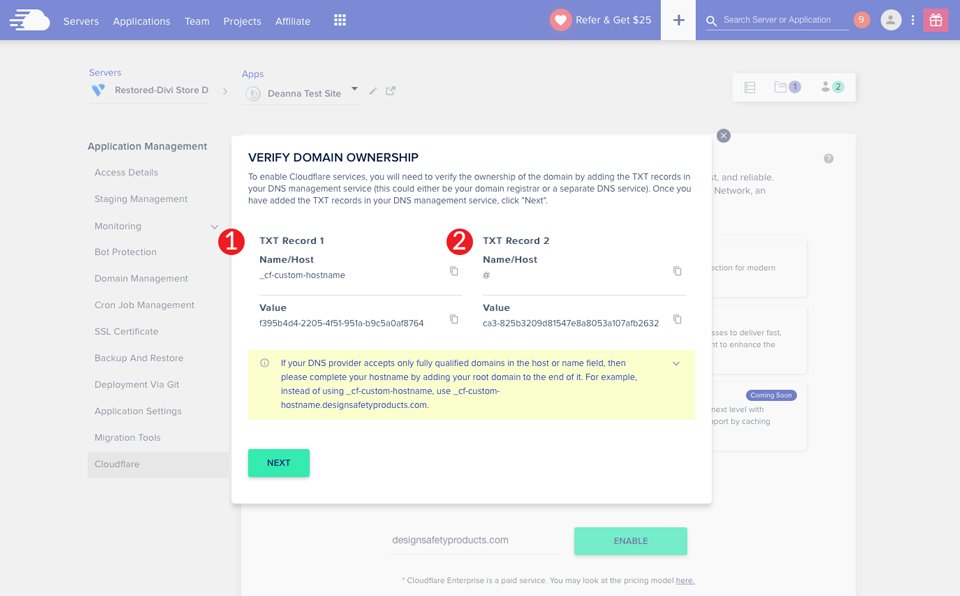
ستتخذ Cloudways الخطوات اللازمة للتحقق من نطاقك. يذكرون أن الأمر قد يستغرق ما يصل إلى 24 ساعة للتحقق. بمجرد اكتمال عملية التحقق ، يجب توجيه المجال الخاص بك إلى شبكة Cloudflare Enterprise باستخدام سجلات A و / أو CNAME. يمنحك تمكين Cloudflare على خادم Divi Hosting على Cloudways زيادة سرعة إضافية لموقعك على الويب.
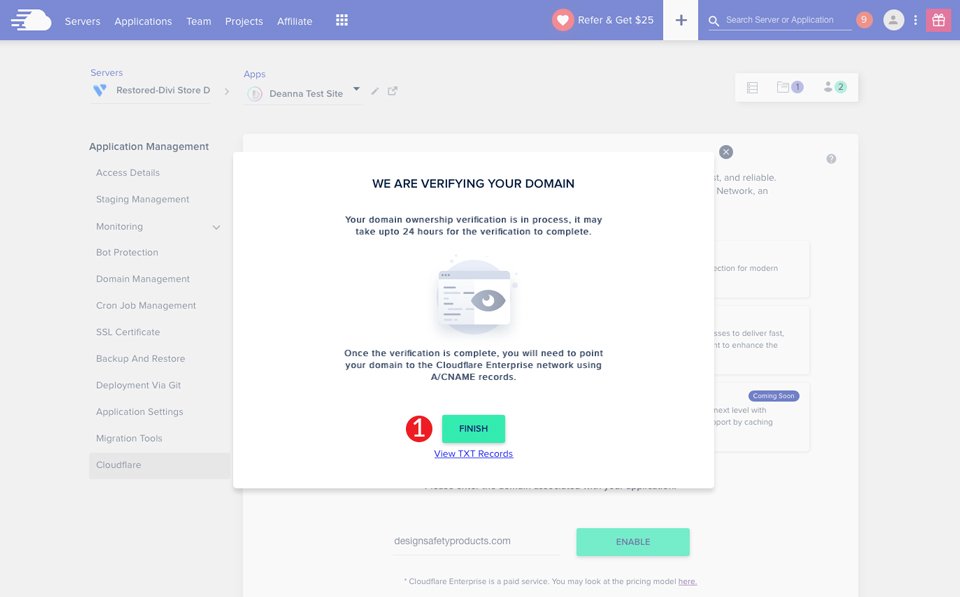
يعد تحسين خادم استضافة Divi على Cloudways سريعًا وسهلاً
يعد إعداد خادم استضافة Divi الخاص بك على Cloudways عملية بسيطة ستمنحك أسرع مواقع Divi WordPress المتاحة وأفضلها. نختار مزودي الاستضافة لدينا بعناية ، ونختار فقط أفضل الخيارات لعملائنا. من خلال عمليات التثبيت بنقرة واحدة ، والكثير من تحسينات السرعة ، والميزات المضمنة الممتازة ، سيكون موقع Divi الخاص بك سريعًا وجاهزًا للانطلاق في غضون دقائق.
هل تستخدم Divi Hosting من Cloudways؟ إذا كان الأمر كذلك ، شاركنا بأفكارك أدناه.
